Mudanças entre as edições de "Aparências"
| Linha 9: | Linha 9: | ||
[[Arquivo:|x450px]] | [[Arquivo:|x450px]] | ||
<br><br> | <br><br> | ||
| − | '''Etapa 2''':Para sair da pré-visualização, clique no "X" localizado ao canto superior direito: | + | '''Etapa 2''': Para sair da pré-visualização, clique no '''"X"''' localizado ao canto superior direito: |
<br><br> | <br><br> | ||
[[Arquivo:Aparencia 2.png|x450px]] | [[Arquivo:Aparencia 2.png|x450px]] | ||
| Linha 23: | Linha 23: | ||
Nesta etapa, você pode navegar no seu site com o tema novo antes de publica-lo. Assim você pode verificar cada modificação feita. | Nesta etapa, você pode navegar no seu site com o tema novo antes de publica-lo. Assim você pode verificar cada modificação feita. | ||
<br> E também poderá visualizar como irá ser a apresentação no computador, tablet, e dispositivos mobile. | <br> E também poderá visualizar como irá ser a apresentação no computador, tablet, e dispositivos mobile. | ||
| − | <br>Para salvar a alteração clique em | + | <br>Para salvar a alteração clique em '''Salvar'''. |
<br><br> | <br><br> | ||
[[Arquivo:Aparencia 5.png|x450px]] | [[Arquivo:Aparencia 5.png|x450px]] | ||
| Linha 29: | Linha 29: | ||
Para voltar para a página inicial do seu site, clique no ícone de casa localizado no canto superior esquerdo, ao lado do nome de sua corretora. | Para voltar para a página inicial do seu site, clique no ícone de casa localizado no canto superior esquerdo, ao lado do nome de sua corretora. | ||
<br><br> | <br><br> | ||
| − | [[Arquivo:Voltar. | + | [[Arquivo:Voltar.png|x450px]] |
Edição das 18h43min de 19 de dezembro de 2023
Nesta opção do menu, você encontrará alguns temas disponíveis para alterar a aparência do seu site.
Verifique uma aparência que goste e realize as etapas a seguir para alterar a aparência do site para a qual deseja.
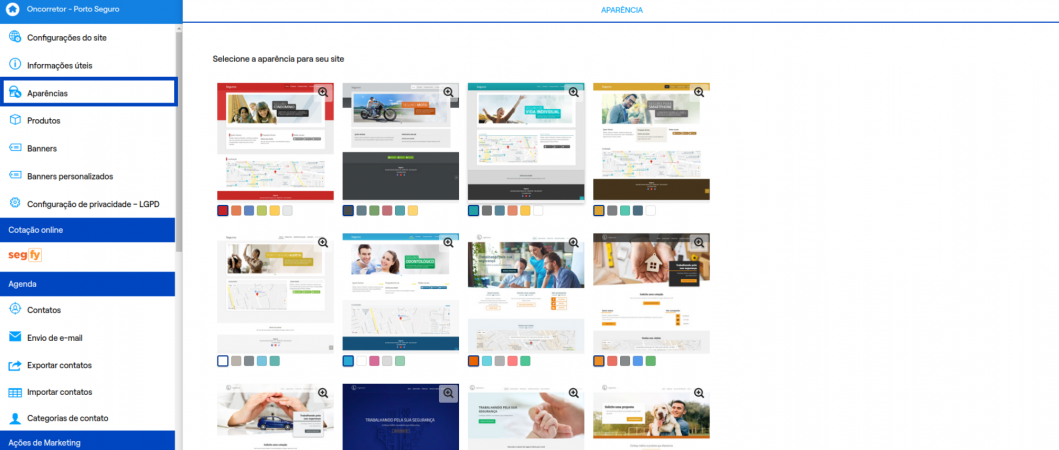
Etapa 1: Caso queira visualizar melhor uma aparência, clique na lupa para uma pré-visualização do tema e um modelo de como fica no site, conforme indicado na imagem abaixo:
[[Arquivo:|x450px]]
Etapa 2: Para sair da pré-visualização, clique no "X" localizado ao canto superior direito:
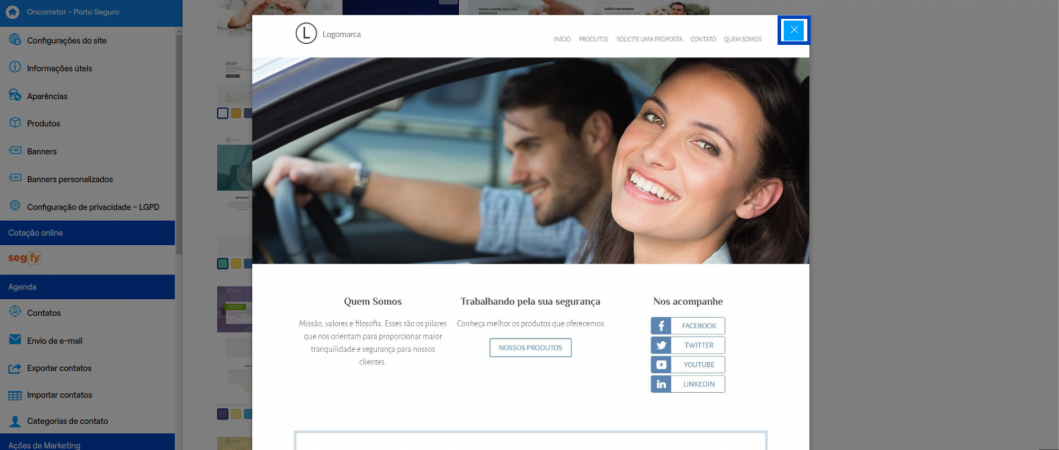
Etapa 3: Após escolher a aparência desejada e escolher a cor, clique sobre elas, o mesmo ficará selecionado como imagem abaixo:
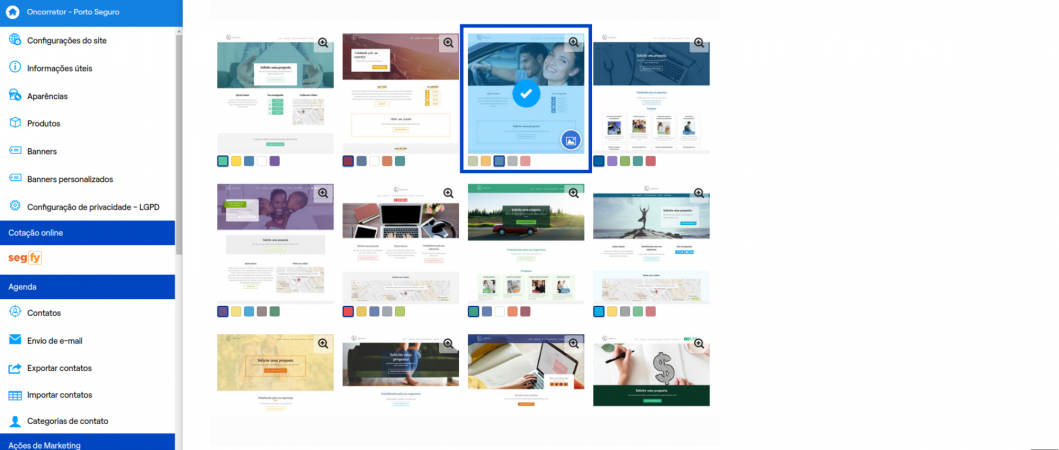
Etapa 4: Em seguida, clique em pré-visualizar no final da página:
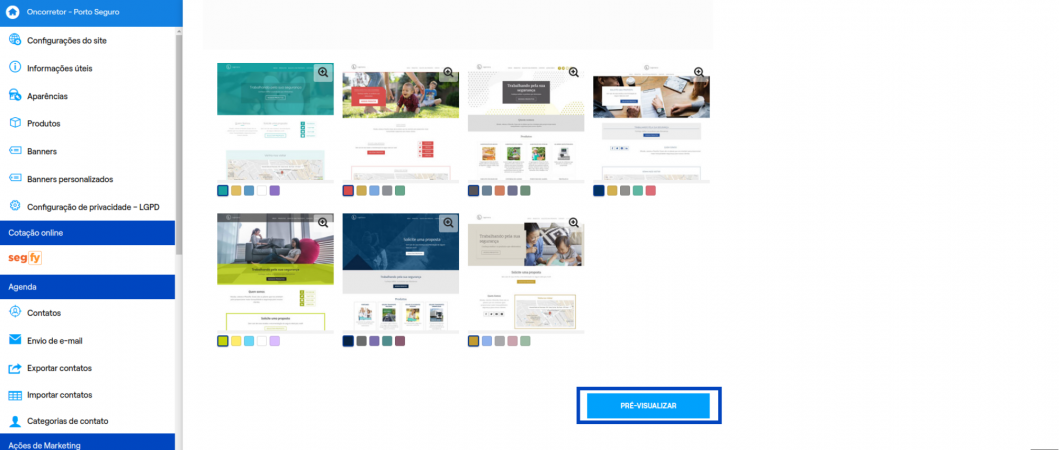
Nesta etapa, você pode navegar no seu site com o tema novo antes de publica-lo. Assim você pode verificar cada modificação feita.
E também poderá visualizar como irá ser a apresentação no computador, tablet, e dispositivos mobile.
Para salvar a alteração clique em Salvar.
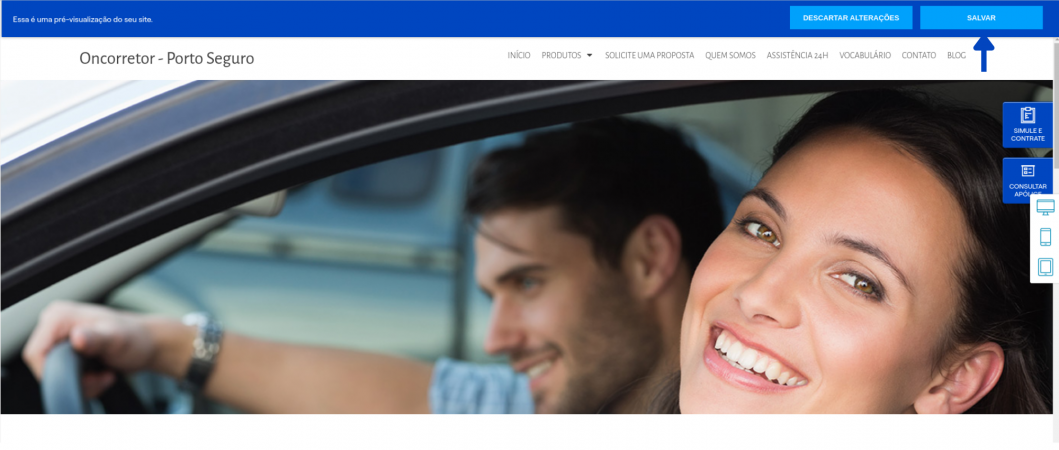
Para voltar para a página inicial do seu site, clique no ícone de casa localizado no canto superior esquerdo, ao lado do nome de sua corretora.
![]()